สื่อสังคมออนไลน์ได้ปรับปรุงการสนทนาแบบตัวต่อตัวในหลาย ๆ ด้าน โดยเฉพาะอย่างยิ่งหากคุณใช้ Line เพราะแอปนี้จะทำให้คุณมีส่วนร่วมอยู่เสมอ คุณสามารถใช้สำหรับข้อความ เสียง และวิดีโอแชท มีสติกเกอร์และอิโมจิมากมายเพื่อให้สิ่งต่าง ๆ มีสีสันเช่นกัน

คุณสามารถใช้ Line เพื่อสตรีมสดให้เพื่อนของคุณหรือสร้างชุมชนออนไลน์ มีกลุ่มที่น่าสนใจมากมายใน Line และคุณสามารถเป็นส่วนหนึ่งของกลุ่มที่มีอยู่หรือสร้างเองได้ ถ้าคุณชอบที่จะเป็นแอดมินหรือผู้ดูแลบนแพลตฟอร์มโซเชียลมีเดีย ไลน์คือจุดเริ่มต้นที่ดี
วิธีวางโดยไม่ฟอร์แมต google docs
คุณเคยตั้งกลุ่มเมื่อนานมาแล้วและตอนนี้มีจุดประสงค์ที่ต่างไปจากเดิมที่ตั้งขึ้นเพื่อ? กรณีต้องการเปลี่ยนชื่อกลุ่มในไลน์ โปรดอ่านเพื่อเรียนรู้วิธีดำเนินการ
วิธีสร้างแชทกลุ่มไลน์
ในกรณีที่คุณยังไม่ได้เป็นเจ้าของกลุ่มบน Line คุณสามารถสร้างกลุ่มตามคำแนะนำเหล่านี้:
- ดาวน์โหลดและอัพเดท Line ตามนี้ ลิงค์ . สิ่งสำคัญคือคุณต้องติดตั้งเวอร์ชันล่าสุด ลงทะเบียนในกรณีที่คุณยังไม่ได้
- เปิดแอพและเข้าถึงหน้าเพื่อนที่มุมล่างซ้ายของหน้าจอ
- คุณจะเห็นรายชื่อเพื่อนของคุณใกล้ด้านล่าง ด้านบนคือตัวเลือกที่สร้างกลุ่ม เลือกและเพิ่มผู้ติดต่อที่คุณต้องการเป็นส่วนหนึ่งของกลุ่มใหม่ของคุณ
- แตะที่ถัดไปที่ด้านบน
- ตอนนี้คุณจะถูกขอให้ปรับแต่งกลุ่มของคุณด้วยรูปถ่ายและชื่อ ชื่อกลุ่มสามารถมีอักขระได้สูงสุด 50 ตัวใน Line เวอร์ชันใหม่กว่า
ในกรณีที่กลุ่มของคุณเป็นกลุ่มใหม่หรือยังไม่เติบโต คุณสามารถสร้างกลุ่มใหม่ขึ้นมาใหม่โดยตั้งชื่อและจุดประสงค์ที่แตกต่างออกไป
โปรดทราบว่าคุณสามารถสร้างชุมชนขนาดใหญ่จากกลุ่มของคุณได้ จำนวนสมาชิกตั้งไว้ที่ 500 คน หากคุณต้องการให้เกินขีดจำกัด ให้พิจารณาสร้างกลุ่มใหม่ที่มีชื่อเดียวกันและเพิ่มตัวเลขเข้าไป เช่น Super Mario Bros 2
วิธีการเปลี่ยนชื่อกลุ่ม
เมื่อคุณสร้างกลุ่มแล้ว ให้ทำตามขั้นตอนเหล่านี้เพื่อเปลี่ยนชื่อกลุ่ม:
วิธีเปิด docx บน Android
- เข้ากลุ่มแชท.
- แตะที่เมนู (มุมบนขวา)
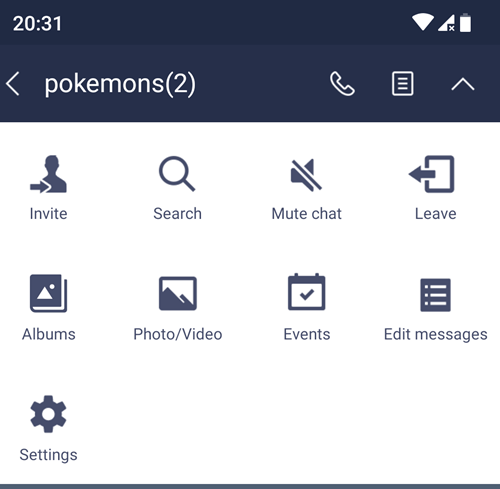
- เลือกการตั้งค่า
- ตัวเลือกแรกคือชื่อกลุ่ม แตะที่มันและป้อนชื่อใหม่
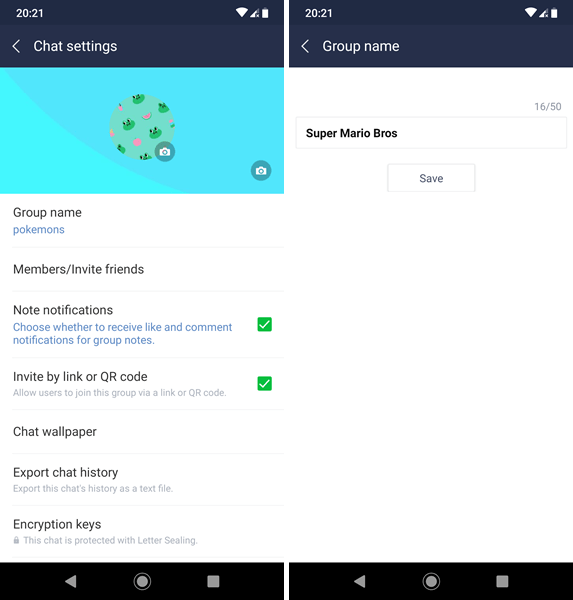
- ยืนยันด้วยบันทึก
ความแตกต่างระหว่างการแชทกลุ่มไลน์และการแชทแบบหลายคน Multi
คุณรู้หรือไม่ว่ามีหลายวิธีในการพูดคุยกับกลุ่มคนใน Line? นอกจากการเพิ่มพวกเขาในกลุ่มแล้ว คุณยังสามารถเพิ่มเพื่อนในการแชทแบบหลายคนได้อีกด้วย การแชทเหล่านี้ขาดคุณสมบัติบางอย่างที่แชทเป็นกลุ่มมีให้ แต่จัดการได้ง่ายกว่า
คุณไม่สามารถจดบันทึกหรืออัปโหลดอัลบั้มที่นั่น แต่การสนทนาของคุณสามารถเริ่มต้นได้ทันที เมื่อคุณสร้างการแชทแบบหลายคน คนที่คุณเพิ่มไม่จำเป็นต้องยืนยันว่าต้องการเข้าร่วม
นี่คือวิธีการแชทแบบหลายคน:
- เปิด Line แล้วเข้าสู่ส่วน Chats ซึ่งเป็นไอคอนรูปคลาวด์ข้างเพื่อน
- คลิกที่ไอคอนคลาวด์พร้อมเครื่องหมายบวกที่ด้านบนของหน้าจอ
- เลือกเพื่อนที่คุณต้องการเพิ่มแล้วแตะสร้างที่มุมบนขวา
- คุณจะสร้างห้องสนทนาสำหรับเพื่อนที่เลือกได้ทันที คุณสามารถส่งข้อความได้ทันที
หากคุณสงสัยว่าคุณสามารถเปลี่ยนชื่อการแชทแบบหลายคนได้ไหม เศร้า คำตอบคือไม่ คุณสามารถเปลี่ยนห้องสนทนาแบบหลายคนนี้ให้เป็นกลุ่มได้
วิธีเปลี่ยนการแชทแบบหลายคนเป็นการแชทแบบกลุ่ม
ในการสร้างกลุ่มจากการแชทแบบหลายคน คุณควรทำดังนี้
วิธีใส่ไอคอน facebook บนเดสก์ท็อป windows 10
- เข้าสู่หน้าต่างแชทและเลือกการแชทแบบหลายคน คุณจะเห็นชื่อเพื่อนในนั้นและจำนวนเพื่อนในวงเล็บ
- แตะที่ลูกศรชี้ลงที่ด้านบนขวาของหน้าจอ
- เลือกสร้างกลุ่มจากเมนูแบบเลื่อนลง (คนสองคนที่มีไอคอนเครื่องหมายบวก)
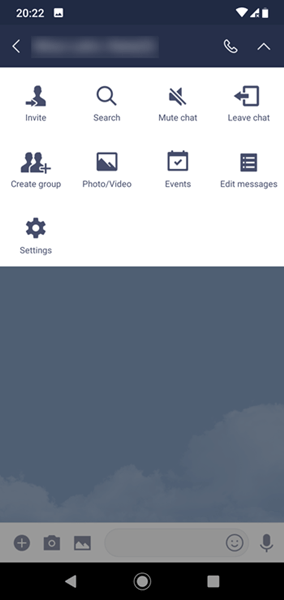
- เพื่อนที่เคยเป็นสมาชิกแชทก่อนหน้านี้จะถูกเลือกไว้แล้ว แต่คุณสามารถเพิ่มคนจากผู้ติดต่อของคุณได้หากต้องการ
- ตอนนี้คุณสามารถเลือกรูปโปรไฟล์และชื่อกลุ่มได้มากถึง 50 ตัวอักษรใน Line เวอร์ชันใหม่ล่าสุด
- หลังจากที่คุณยืนยันและสร้างกลุ่ม คุณจะสามารถเข้าถึงคุณลักษณะการแชทเป็นกลุ่มตามปกติทั้งหมด
สิ่งเดิม ชื่อใหม่
สิ่งสำคัญคือต้องเปลี่ยนสิ่งต่างๆ เป็นระยะๆ เพื่อป้องกันไม่ให้ของเก่าค้าง เช่นเดียวกับกลุ่มบนโซเชียลมีเดียรวมถึง Line ในกรณีที่คุณวางแผนที่จะเปลี่ยนวัตถุประสงค์ของกลุ่ม คุณควรแจ้งให้ผู้อื่นทราบก่อนที่จะเปลี่ยนชื่อกลุ่มและใช้อย่างอื่น
คุณเป็นสมาชิกของกลุ่มใดในไลน์หรือไม่? มีกลุ่มใดที่คุณอยู่เปลี่ยนชื่อหรือวัตถุประสงค์อย่างมากจนคุณตัดสินใจออกจากกลุ่มหรือไม่ แบ่งปันประสบการณ์ของคุณในความคิดเห็นด้านล่าง!

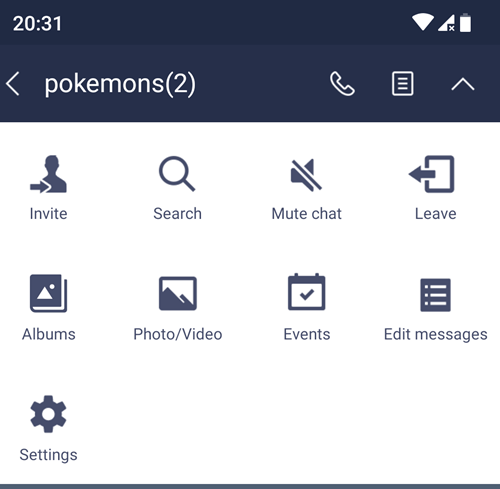
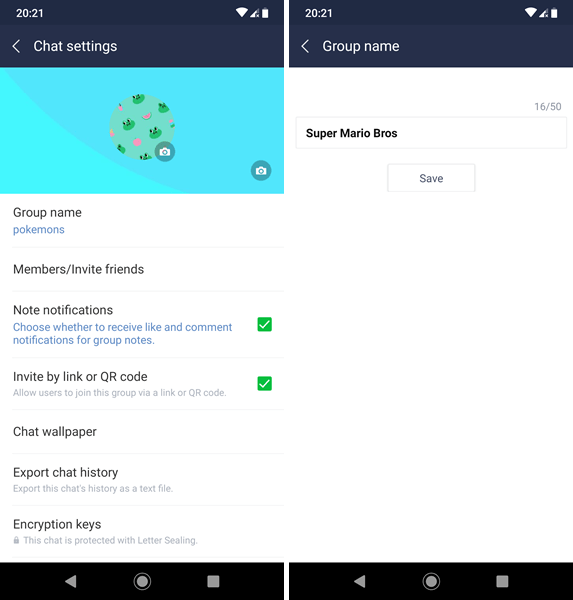
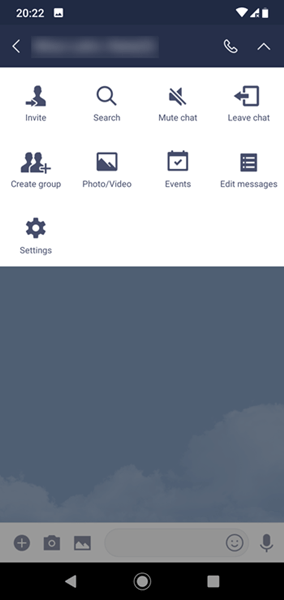
![Amazon Echo จะไม่เชื่อมต่อกับ Wi-Fi [แก้ไขด่วน]](https://www.macspots.com/img/amazon-smart-speakers/99/amazon-echo-won-t-connect-wi-fi.jpg)







